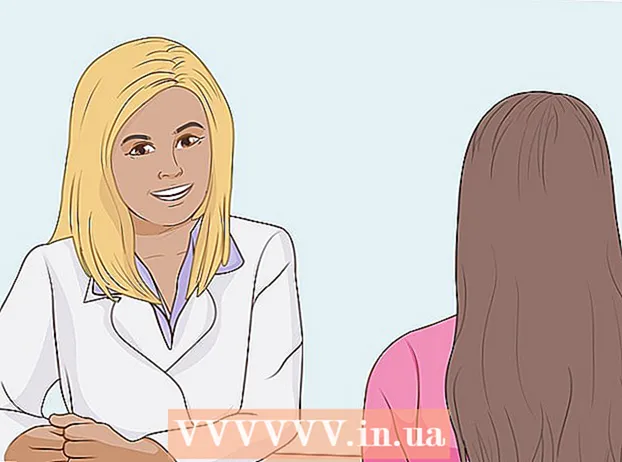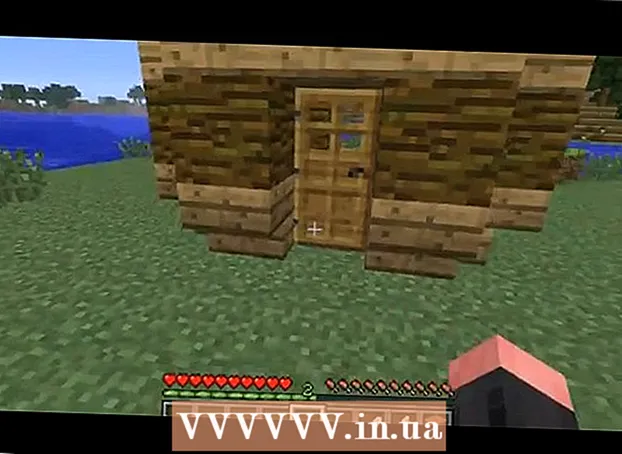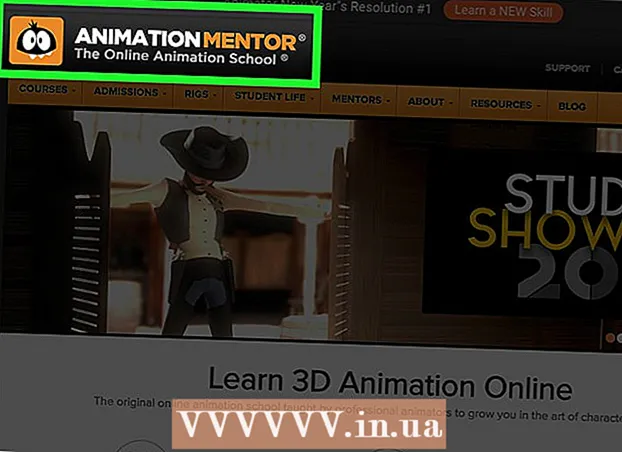రచయిత:
Charles Brown
సృష్టి తేదీ:
10 ఫిబ్రవరి 2021
నవీకరణ తేదీ:
1 జూలై 2024

విషయము
iOS వినియోగదారులు తమ ఐఫోన్, ఐప్యాడ్ లేదా ఇతర ఐపాడ్ పరికరాల్లో ఫర్మ్వేర్ను పునరుద్ధరించడానికి లేదా నవీకరించడానికి ప్రయత్నిస్తున్నప్పుడు 3194 లోపాన్ని ఎదుర్కొంటారు. ఐట్యూన్స్ ఆపిల్ సర్వర్తో కమ్యూనికేట్ చేయకూడదనే ఫలితంగా లోపం ఏర్పడుతుంది, ఇది పునరుద్ధరణలు మరియు నవీకరణలకు బాధ్యత వహిస్తుంది, అయితే విండోస్ లేదా మాక్ కంప్యూటర్ కోసం ఈ క్రింది విధానాలలో ఒకదాన్ని ఉపయోగించి పరిష్కరించవచ్చు.
అడుగు పెట్టడానికి
2 యొక్క పద్ధతి 1: విండోస్
 మీ కంప్యూటర్లో ఐట్యూన్స్ అప్లికేషన్ను తెరవండి.
మీ కంప్యూటర్లో ఐట్యూన్స్ అప్లికేషన్ను తెరవండి. ఐట్యూన్స్ మెను బార్లోని "సహాయం" క్లిక్ చేసి, "నవీకరణల కోసం తనిఖీ చేయి" ఎంచుకోండి. మీ కంప్యూటర్లో ఐట్యూన్స్ యొక్క తాజా వెర్షన్ ఉందని ఐట్యూన్స్ ధృవీకరిస్తుంది.
ఐట్యూన్స్ మెను బార్లోని "సహాయం" క్లిక్ చేసి, "నవీకరణల కోసం తనిఖీ చేయి" ఎంచుకోండి. మీ కంప్యూటర్లో ఐట్యూన్స్ యొక్క తాజా వెర్షన్ ఉందని ఐట్యూన్స్ ధృవీకరిస్తుంది. - ఐట్యూన్స్ నవీకరణ అందుబాటులో ఉంటే, కొనసాగడానికి ముందు ఐట్యూన్స్ నవీకరించడానికి సూచనలను అనుసరించండి.

- ఐట్యూన్స్ నవీకరణ అందుబాటులో ఉంటే, కొనసాగడానికి ముందు ఐట్యూన్స్ నవీకరించడానికి సూచనలను అనుసరించండి.
 ఈ వ్యాసం చివర వనరుల విభాగంలో కనిపించే Microsoft మద్దతు లింక్ను క్లిక్ చేయండి.
ఈ వ్యాసం చివర వనరుల విభాగంలో కనిపించే Microsoft మద్దతు లింక్ను క్లిక్ చేయండి. మైక్రోసాఫ్ట్ సపోర్ట్ హోమ్ పేజీలోని "దాన్ని పరిష్కరించండి" బటన్ క్లిక్ చేయండి.
మైక్రోసాఫ్ట్ సపోర్ట్ హోమ్ పేజీలోని "దాన్ని పరిష్కరించండి" బటన్ క్లిక్ చేయండి. తెరపై "ఫైల్ డౌన్లోడ్" డైలాగ్ బాక్స్ కనిపించినప్పుడు "రన్" క్లిక్ చేయండి.
తెరపై "ఫైల్ డౌన్లోడ్" డైలాగ్ బాక్స్ కనిపించినప్పుడు "రన్" క్లిక్ చేయండి. ఫిక్స్ ఇట్ విజార్డ్ నిర్దేశించిన సూచనలను అనుసరించండి. ఫిక్స్ ఇట్ విజార్డ్ మీ కంప్యూటర్ యొక్క హోస్ట్ ఫైల్ను దాని డిఫాల్ట్ సెట్టింగులకు తిరిగి ఇస్తుంది, ఇది 3194 లోపాన్ని పరిష్కరించగలదు.
ఫిక్స్ ఇట్ విజార్డ్ నిర్దేశించిన సూచనలను అనుసరించండి. ఫిక్స్ ఇట్ విజార్డ్ మీ కంప్యూటర్ యొక్క హోస్ట్ ఫైల్ను దాని డిఫాల్ట్ సెట్టింగులకు తిరిగి ఇస్తుంది, ఇది 3194 లోపాన్ని పరిష్కరించగలదు.  ఫిక్స్ ఇట్ విజార్డ్ పూర్తి చేసిన వెంటనే మీ iOS పరికరాన్ని పునరుద్ధరించడానికి లేదా నవీకరించడానికి ప్రయత్నించండి. మీ కంప్యూటర్ ఇప్పుడు ఆపిల్ సర్వర్తో కమ్యూనికేట్ చేయగలదు మరియు 3194 లోపాన్ని పరిష్కరించగలదు.
ఫిక్స్ ఇట్ విజార్డ్ పూర్తి చేసిన వెంటనే మీ iOS పరికరాన్ని పునరుద్ధరించడానికి లేదా నవీకరించడానికి ప్రయత్నించండి. మీ కంప్యూటర్ ఇప్పుడు ఆపిల్ సర్వర్తో కమ్యూనికేట్ చేయగలదు మరియు 3194 లోపాన్ని పరిష్కరించగలదు. - IOS ఇంకా 3194 లోపాన్ని ఎదుర్కొంటుంటే, ఈ వ్యాసంలోని మిగిలిన దశలకు వెళ్లండి.

- IOS ఇంకా 3194 లోపాన్ని ఎదుర్కొంటుంటే, ఈ వ్యాసంలోని మిగిలిన దశలకు వెళ్లండి.
 విండోస్ ఎక్స్ప్లోరర్ను తెరిచి సి: విండోస్ సిస్టమ్ 32 డ్రైవర్లు మొదలైనవి.
విండోస్ ఎక్స్ప్లోరర్ను తెరిచి సి: విండోస్ సిస్టమ్ 32 డ్రైవర్లు మొదలైనవి. “హోస్ట్స్” ఫైల్పై క్లిక్ చేయండి.
“హోస్ట్స్” ఫైల్పై క్లిక్ చేయండి. విండోస్ ఎక్స్ప్లోరర్ ప్రధాన మెనూలోని “సవరించు” క్లిక్ చేసి, “కాపీ” ఎంచుకోండి.
విండోస్ ఎక్స్ప్లోరర్ ప్రధాన మెనూలోని “సవరించు” క్లిక్ చేసి, “కాపీ” ఎంచుకోండి. మళ్ళీ “సవరించు” పై క్లిక్ చేసి “అతికించండి” ఎంచుకోండి. "మొదలైనవి" లో ఇప్పుడు 2 హోస్ట్ ఫైల్స్ ఉన్నాయి ఫ్లైయర్.
మళ్ళీ “సవరించు” పై క్లిక్ చేసి “అతికించండి” ఎంచుకోండి. "మొదలైనవి" లో ఇప్పుడు 2 హోస్ట్ ఫైల్స్ ఉన్నాయి ఫ్లైయర్.  అసలు హోస్ట్స్ ఫైల్పై క్లిక్ చేసి, ఫైల్ను విండోస్ డెస్క్టాప్కు లాగండి.
అసలు హోస్ట్స్ ఫైల్పై క్లిక్ చేసి, ఫైల్ను విండోస్ డెస్క్టాప్కు లాగండి. కాపీ చేసిన హోస్ట్స్ ఫైల్ను ఎంచుకుని, ఫైల్ను విండోస్ డెస్క్టాప్కు లాగండి.
కాపీ చేసిన హోస్ట్స్ ఫైల్ను ఎంచుకుని, ఫైల్ను విండోస్ డెస్క్టాప్కు లాగండి. కాపీ చేసిన హోస్ట్స్ ఫైల్పై కుడి క్లిక్ చేసి “ఓపెన్” ఎంచుకోండి.
కాపీ చేసిన హోస్ట్స్ ఫైల్పై కుడి క్లిక్ చేసి “ఓపెన్” ఎంచుకోండి. హోస్ట్స్ ఫైల్ను తెరవడానికి మీరు ఏ అనువర్తనాన్ని ఉపయోగించాలనుకుంటున్నారో ఎంచుకోమని ప్రాంప్ట్ చేసినప్పుడు "నోట్ప్యాడ్" ఎంచుకోండి.
హోస్ట్స్ ఫైల్ను తెరవడానికి మీరు ఏ అనువర్తనాన్ని ఉపయోగించాలనుకుంటున్నారో ఎంచుకోమని ప్రాంప్ట్ చేసినప్పుడు "నోట్ప్యాడ్" ఎంచుకోండి. నోట్ప్యాడ్ యొక్క ప్రధాన మెను నుండి “సవరించు” క్లిక్ చేసి, “అన్నీ ఎంచుకోండి” ఎంచుకోండి.”
నోట్ప్యాడ్ యొక్క ప్రధాన మెను నుండి “సవరించు” క్లిక్ చేసి, “అన్నీ ఎంచుకోండి” ఎంచుకోండి.”  మళ్ళీ “సవరించు” పై క్లిక్ చేసి “తొలగించు” ఎంచుకోండి.
మళ్ళీ “సవరించు” పై క్లిక్ చేసి “తొలగించు” ఎంచుకోండి. నోట్ప్యాడ్ / నోట్ప్యాడ్ యొక్క మెను బార్లోని "ఫైల్" పై క్లిక్ చేసి, "సేవ్" ఎంచుకోండి.
నోట్ప్యాడ్ / నోట్ప్యాడ్ యొక్క మెను బార్లోని "ఫైల్" పై క్లిక్ చేసి, "సేవ్" ఎంచుకోండి. నోట్ప్యాడ్ను మూసివేయండి.
నోట్ప్యాడ్ను మూసివేయండి. మీ డెస్క్టాప్లోని నకిలీ హోస్ట్ల ఫైల్ను “Etc” కు తిరిగి లాగండి.
మీ డెస్క్టాప్లోని నకిలీ హోస్ట్ల ఫైల్ను “Etc” కు తిరిగి లాగండి. కాపీ చేసిన హోస్ట్స్ ఫైల్పై కుడి క్లిక్ చేసి “పేరుమార్చు” ఎంచుకోండి.
కాపీ చేసిన హోస్ట్స్ ఫైల్పై కుడి క్లిక్ చేసి “పేరుమార్చు” ఎంచుకోండి. “హోస్ట్స్” అని టైప్ చేసి “ఎంటర్” నొక్కండి.
“హోస్ట్స్” అని టైప్ చేసి “ఎంటర్” నొక్కండి. మీ కంప్యూటర్ను పున art ప్రారంభించండి.
మీ కంప్యూటర్ను పున art ప్రారంభించండి. ఐట్యూన్స్ ఉపయోగించి మీ iOS పరికరాన్ని నవీకరించడానికి లేదా పునరుద్ధరించడానికి ప్రయత్నిస్తుంది. 3194 లోపం ఇప్పుడు పరిష్కరించబడుతుంది మరియు ఇకపై ప్రదర్శించబడదు.
ఐట్యూన్స్ ఉపయోగించి మీ iOS పరికరాన్ని నవీకరించడానికి లేదా పునరుద్ధరించడానికి ప్రయత్నిస్తుంది. 3194 లోపం ఇప్పుడు పరిష్కరించబడుతుంది మరియు ఇకపై ప్రదర్శించబడదు.
2 యొక్క విధానం 2: Mac OS X.
 మీ కంప్యూటర్లో ఐట్యూన్స్ ప్రారంభించండి.
మీ కంప్యూటర్లో ఐట్యూన్స్ ప్రారంభించండి. ప్రధాన ఐట్యూన్స్ మెనులోని “ఐట్యూన్స్” పై క్లిక్ చేసి, “నవీకరణల కోసం తనిఖీ చేయి” ఎంచుకోండి. మీ కంప్యూటర్లో ఐట్యూన్స్ యొక్క తాజా వెర్షన్ ఉందని ఐట్యూన్స్ ధృవీకరిస్తుంది.
ప్రధాన ఐట్యూన్స్ మెనులోని “ఐట్యూన్స్” పై క్లిక్ చేసి, “నవీకరణల కోసం తనిఖీ చేయి” ఎంచుకోండి. మీ కంప్యూటర్లో ఐట్యూన్స్ యొక్క తాజా వెర్షన్ ఉందని ఐట్యూన్స్ ధృవీకరిస్తుంది. - ఐట్యూన్స్ నవీకరణ అందుబాటులో ఉంటే, కొనసాగడానికి ముందు ఐట్యూన్స్ నవీకరించడానికి సూచనలను అనుసరించండి.

- ఐట్యూన్స్ నవీకరణ అందుబాటులో ఉంటే, కొనసాగడానికి ముందు ఐట్యూన్స్ నవీకరించడానికి సూచనలను అనుసరించండి.
 డాక్లోని అప్లికేషన్స్ ఫోల్డర్పై క్లిక్ చేయండి.
డాక్లోని అప్లికేషన్స్ ఫోల్డర్పై క్లిక్ చేయండి. “యుటిలిటీస్” పై క్లిక్ చేసి “టెర్మినల్” ఎంచుకోండి.”
“యుటిలిటీస్” పై క్లిక్ చేసి “టెర్మినల్” ఎంచుకోండి.” “సుడో నానో / ప్రైవేట్ / etc / హోస్ట్స్” కమాండ్ టైప్ చేసి “రిటర్న్” నొక్కండి. ఈ ఆదేశం హోస్ట్స్ ఫైల్ను తెరుస్తుంది.
“సుడో నానో / ప్రైవేట్ / etc / హోస్ట్స్” కమాండ్ టైప్ చేసి “రిటర్న్” నొక్కండి. ఈ ఆదేశం హోస్ట్స్ ఫైల్ను తెరుస్తుంది.  ప్రాంప్ట్ వద్ద మీ ఆపిల్ పాస్వర్డ్ను టైప్ చేసి, “రిటర్న్” నొక్కండి. భద్రతా కారణాల దృష్ట్యా, మీ కంప్యూటర్ మీ పాస్వర్డ్ను టెర్మినల్లో టైప్ చేస్తున్నప్పుడు ప్రదర్శించదు.
ప్రాంప్ట్ వద్ద మీ ఆపిల్ పాస్వర్డ్ను టైప్ చేసి, “రిటర్న్” నొక్కండి. భద్రతా కారణాల దృష్ట్యా, మీ కంప్యూటర్ మీ పాస్వర్డ్ను టెర్మినల్లో టైప్ చేస్తున్నప్పుడు ప్రదర్శించదు.  "లోకల్ హోస్ట్" యొక్క మొదటి ఎంట్రీ పక్కన ఉన్న అసైన్మెంట్ నంబర్ "127.0.0.1" యొక్క డిఫాల్ట్ హోస్ట్ విలువకు సెట్ చేయబడిందని నిర్ధారించుకోండి.
"లోకల్ హోస్ట్" యొక్క మొదటి ఎంట్రీ పక్కన ఉన్న అసైన్మెంట్ నంబర్ "127.0.0.1" యొక్క డిఫాల్ట్ హోస్ట్ విలువకు సెట్ చేయబడిందని నిర్ధారించుకోండి.- హోస్ట్ విలువ తప్పుగా ఉంటే, నావిగేట్ చెయ్యడానికి మరియు హోస్ట్ విలువను సరిచేయడానికి బాణం కీలను ఉపయోగించండి.
 "Gs.apple.com" కోసం హోస్ట్స్ విలువకు నావిగేట్ చెయ్యడానికి బాణం కీలను ఉపయోగించండి.
"Gs.apple.com" కోసం హోస్ట్స్ విలువకు నావిగేట్ చెయ్యడానికి బాణం కీలను ఉపయోగించండి. హోస్ట్స్ విలువకు ముందు ఖాళీ తర్వాత పౌండ్ కీని టైప్ చేయండి. ఉదాహరణకు, "gs.apple.com" పక్కన మీ హోస్ట్స్ విలువ "17.151.36.30" అయితే, ఎంట్రీని "# 17.151.36.30" గా మార్చండి.
హోస్ట్స్ విలువకు ముందు ఖాళీ తర్వాత పౌండ్ కీని టైప్ చేయండి. ఉదాహరణకు, "gs.apple.com" పక్కన మీ హోస్ట్స్ విలువ "17.151.36.30" అయితే, ఎంట్రీని "# 17.151.36.30" గా మార్చండి.  హోస్ట్స్ ఫైల్ను సేవ్ చేయడానికి "కంట్రోల్" మరియు "ఓ" కీలను ఏకకాలంలో నొక్కండి.
హోస్ట్స్ ఫైల్ను సేవ్ చేయడానికి "కంట్రోల్" మరియు "ఓ" కీలను ఏకకాలంలో నొక్కండి. ఫైల్ పేరును నమోదు చేయమని కంప్యూటర్ మిమ్మల్ని అడిగినప్పుడు, “ఎంటర్” కీని నొక్కండి.
ఫైల్ పేరును నమోదు చేయమని కంప్యూటర్ మిమ్మల్ని అడిగినప్పుడు, “ఎంటర్” కీని నొక్కండి. టెర్మినల్ లోపల ఎడిటర్ నుండి నిష్క్రమించడానికి "కంట్రోల్" మరియు "x" కీలను నొక్కండి.
టెర్మినల్ లోపల ఎడిటర్ నుండి నిష్క్రమించడానికి "కంట్రోల్" మరియు "x" కీలను నొక్కండి. మీ Mac కంప్యూటర్ను పున art ప్రారంభించండి.
మీ Mac కంప్యూటర్ను పున art ప్రారంభించండి. ఐట్యూన్స్ ఉపయోగించి మీ iOS పరికరాన్ని నవీకరించడానికి లేదా పునరుద్ధరించడానికి మళ్లీ ప్రయత్నించండి. మీ పరికరం ఇకపై 3194 దోష సందేశాన్ని ప్రదర్శించదు.
ఐట్యూన్స్ ఉపయోగించి మీ iOS పరికరాన్ని నవీకరించడానికి లేదా పునరుద్ధరించడానికి మళ్లీ ప్రయత్నించండి. మీ పరికరం ఇకపై 3194 దోష సందేశాన్ని ప్రదర్శించదు.
చిట్కాలు
- మీ కంప్యూటర్ ఇంటర్నెట్కు కనెక్ట్ చేయడానికి రౌటర్ను ఉపయోగిస్తే, ఆపిల్ సర్వర్ను దాని డిఫాల్ట్ సెట్టింగ్ల నుండి యాక్సెస్ చేయడం రౌటర్ అసాధ్యం. రౌటర్కు శక్తిని ఆపివేసి, మోడెమ్ను మాత్రమే ఉపయోగించి మీ ISP కి నేరుగా కనెక్ట్ చేయండి, ఆపై మీ iOS పరికరాన్ని నవీకరించడానికి లేదా పునరుద్ధరించడానికి ప్రయత్నించండి.
- పని చేసే ఇంటర్నెట్ కనెక్షన్తో మరొక కంప్యూటర్ను ఉపయోగించడం, లోపం 3194 కొనసాగితే మీ iOS పరికరాన్ని నవీకరించడానికి లేదా పునరుద్ధరించడానికి ప్రయత్నించండి.
- ఈ ఆర్టికల్లోని మునుపటి దశలను చూసిన తర్వాత మీ iOS 3194 లోపాన్ని చూపిస్తూ ఉంటే, అది ఫైర్వాల్ లేదా మీరు ఇన్స్టాల్ చేసిన ఇతర భద్రతా సాఫ్ట్వేర్ వల్ల కావచ్చు. దీన్ని నిలిపివేయడానికి ప్రయత్నించండి లేదా సంబంధిత సాఫ్ట్వేర్ను తీసివేసి, ఆపై iOS పరికరాన్ని మళ్లీ నవీకరించడానికి లేదా పునరుద్ధరించడానికి ప్రయత్నించండి.
- "Httpd.exe" నడుస్తుంటే టాస్క్ మేనేజర్ / టాస్క్ మేనేజర్ (CTRL + SHIFT + ESC) ను తనిఖీ చేయండి. ఇది నడుస్తున్న ప్రక్రియల జాబితాలో ఉంటే, దాన్ని ఎంచుకుని, DEL నొక్కడం ద్వారా ప్రక్రియను ఆపండి.